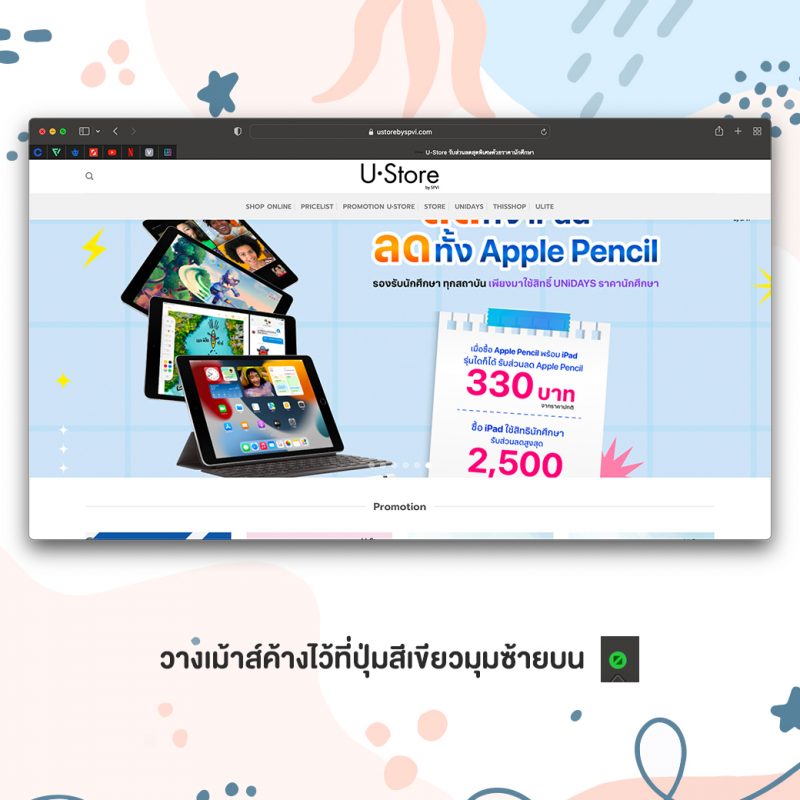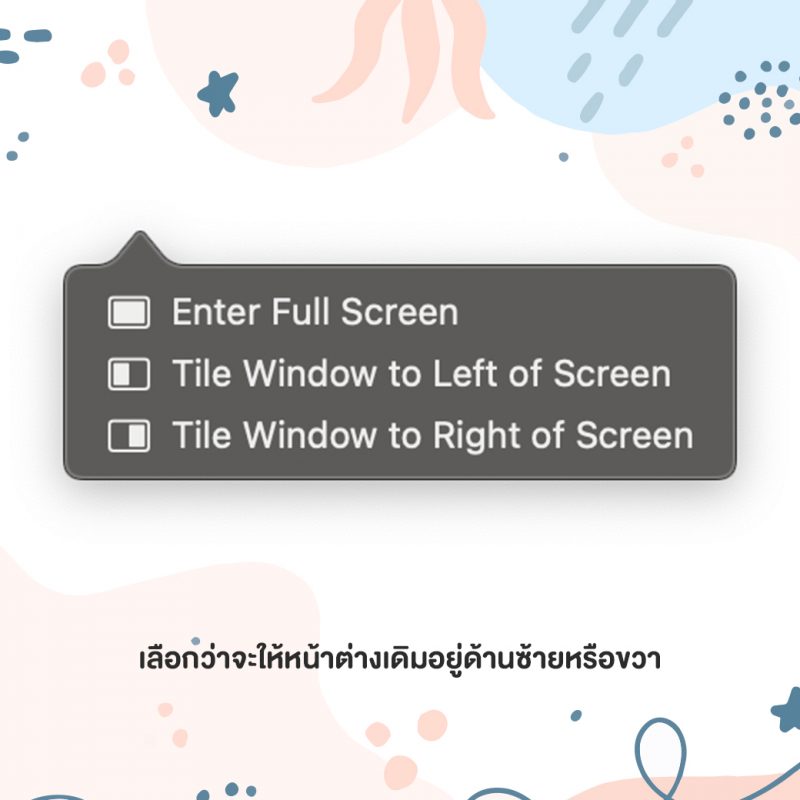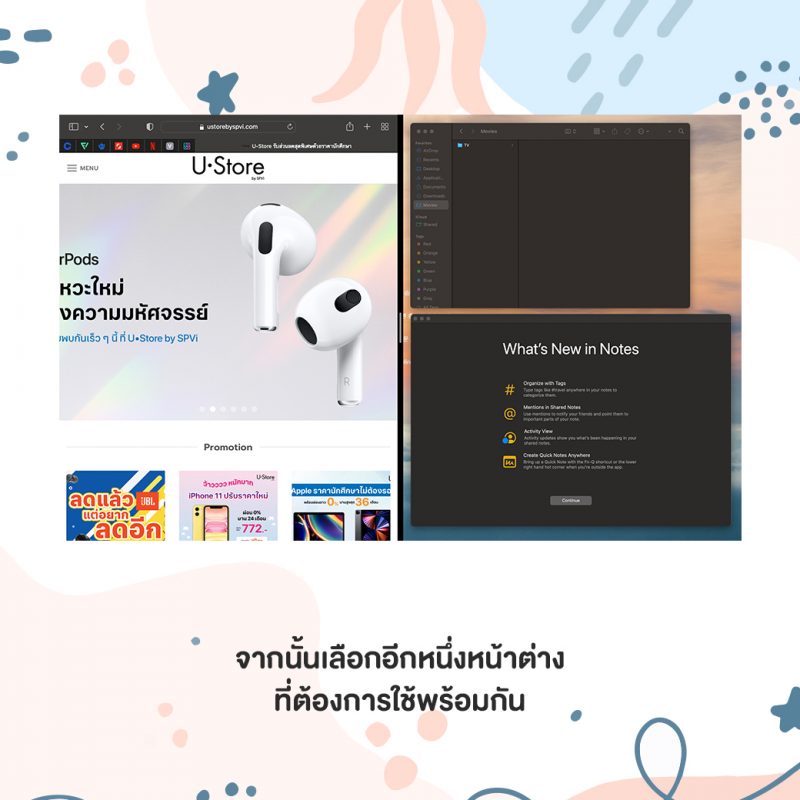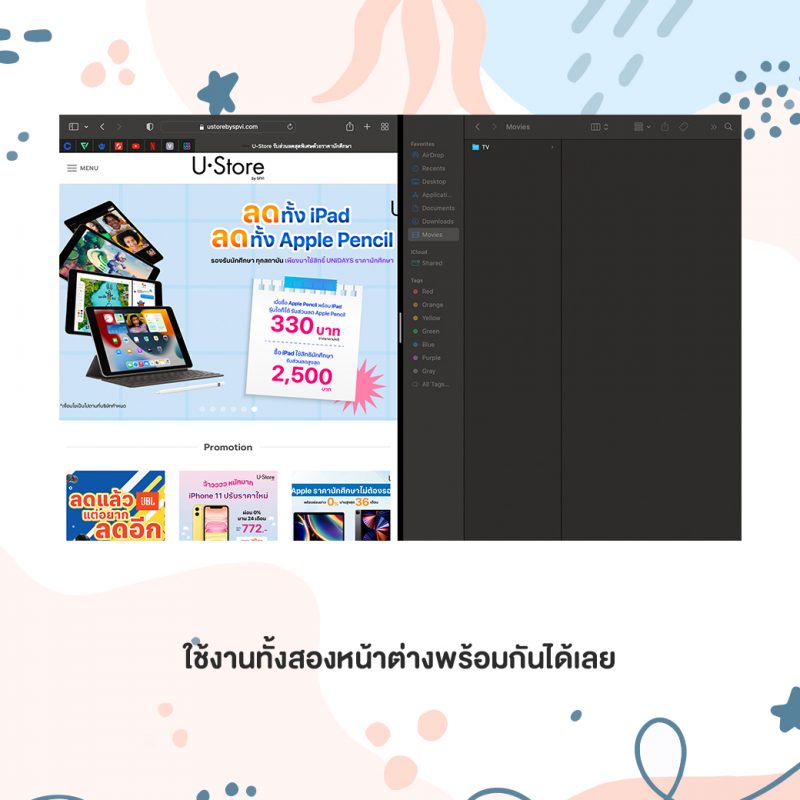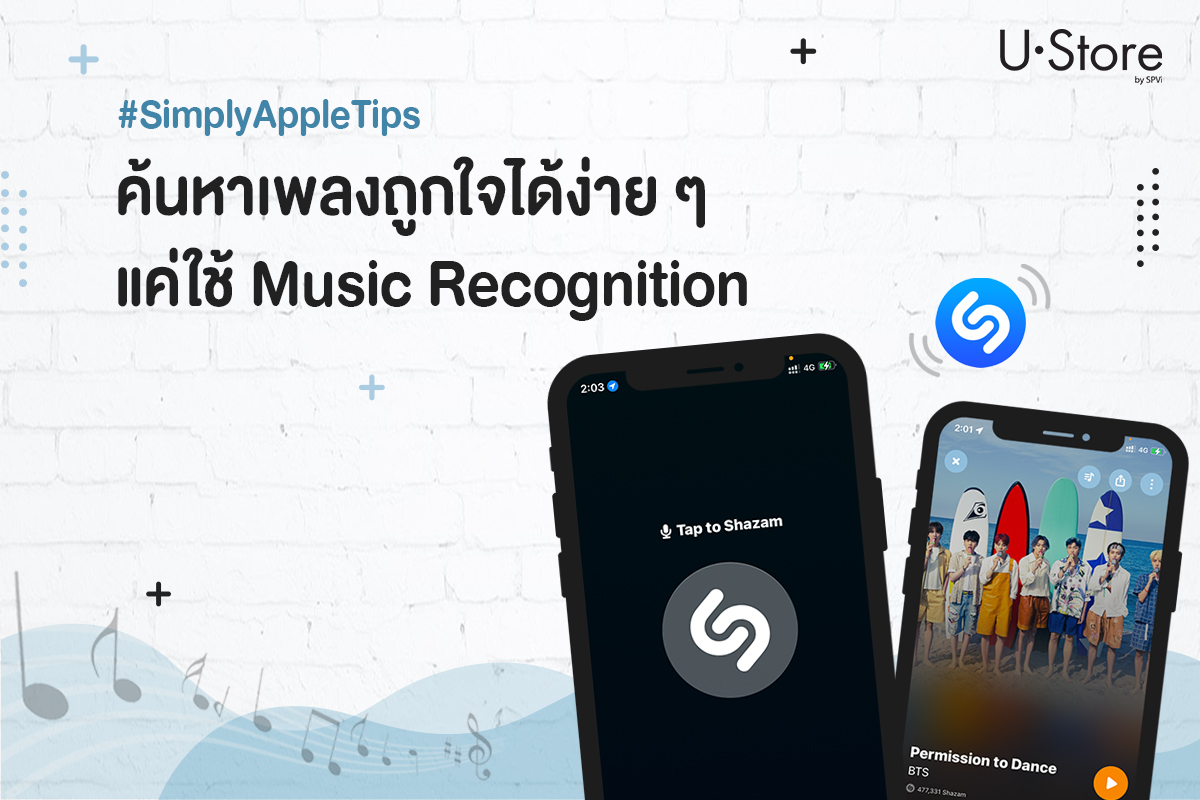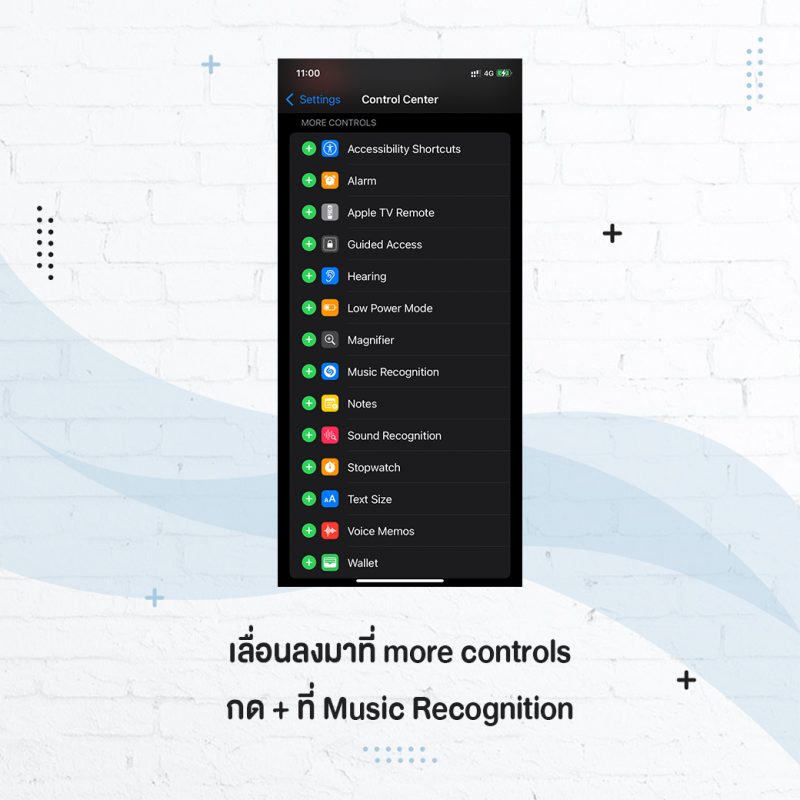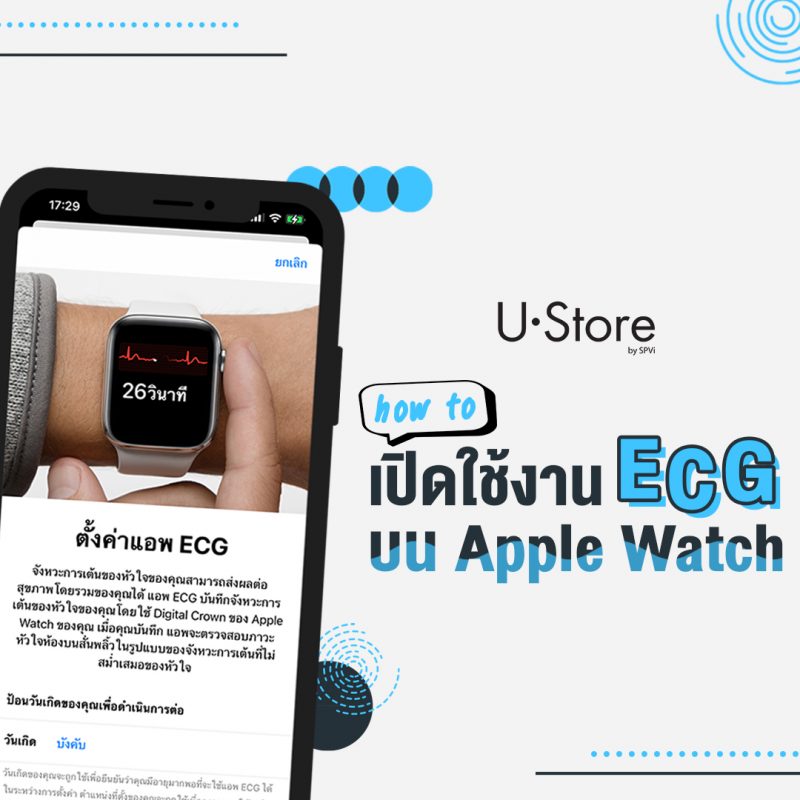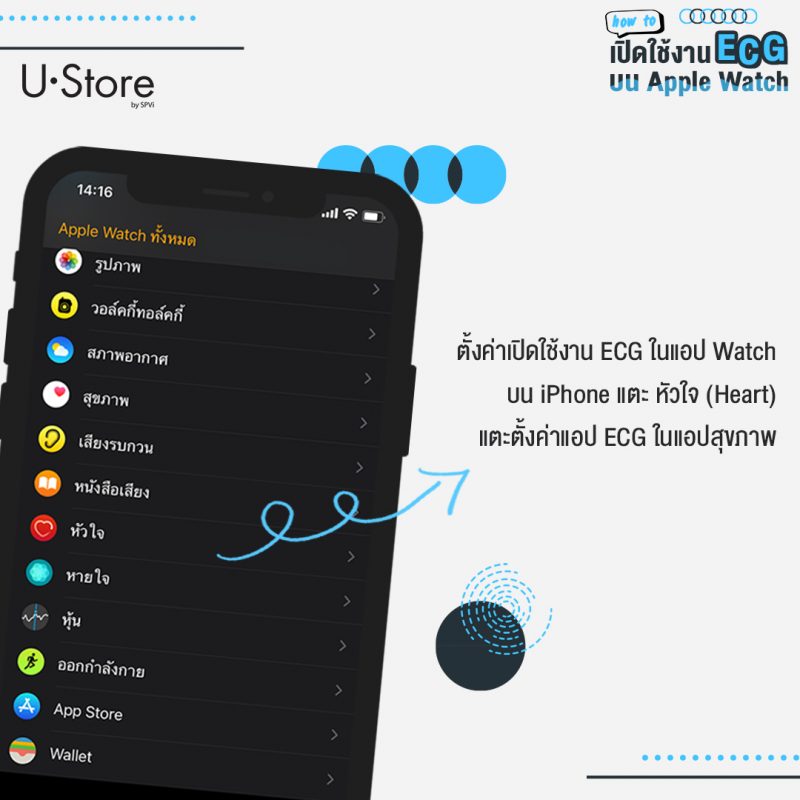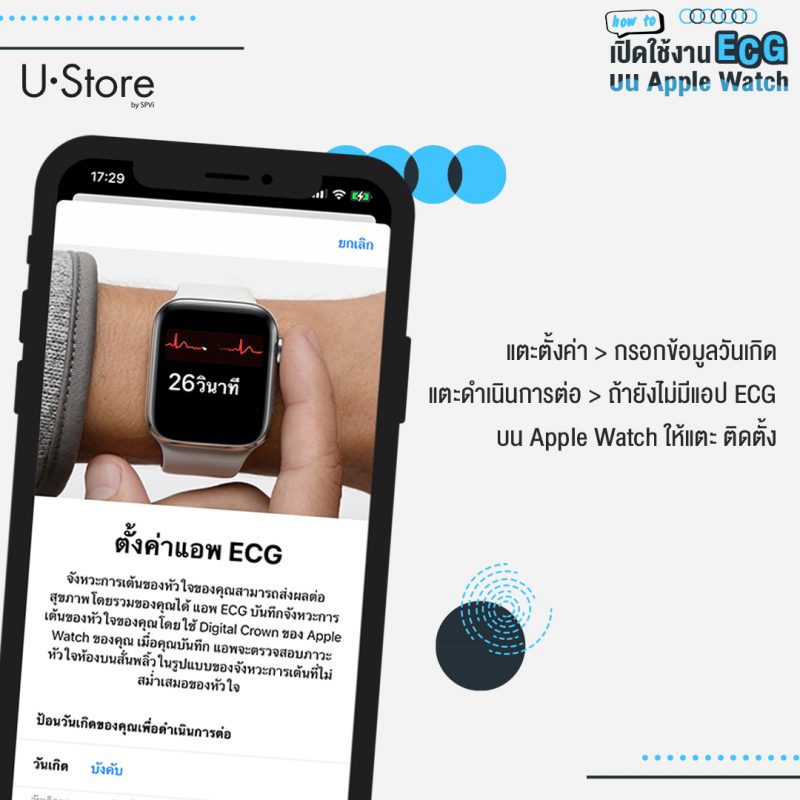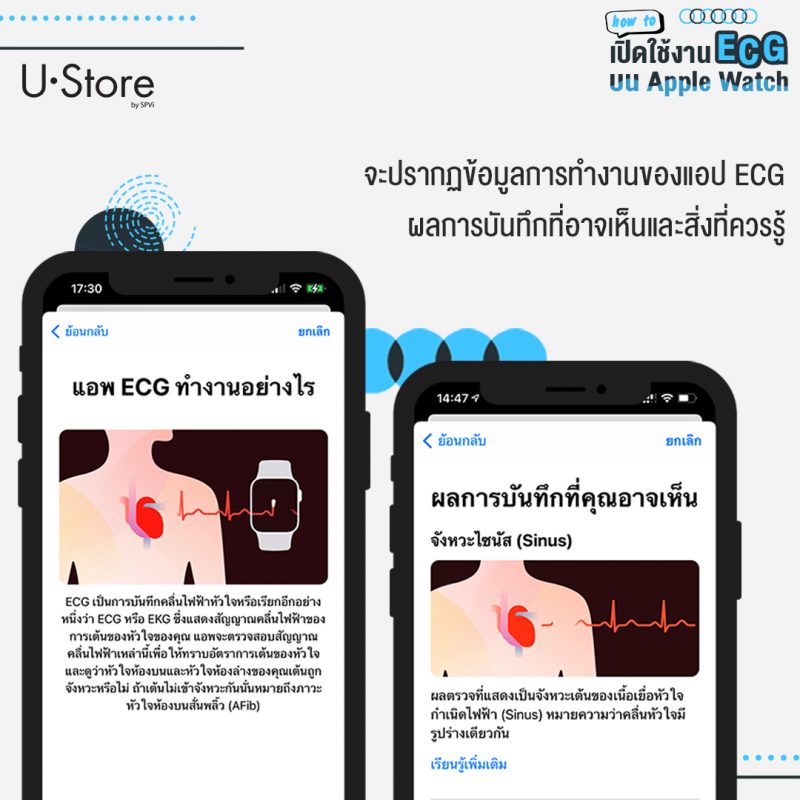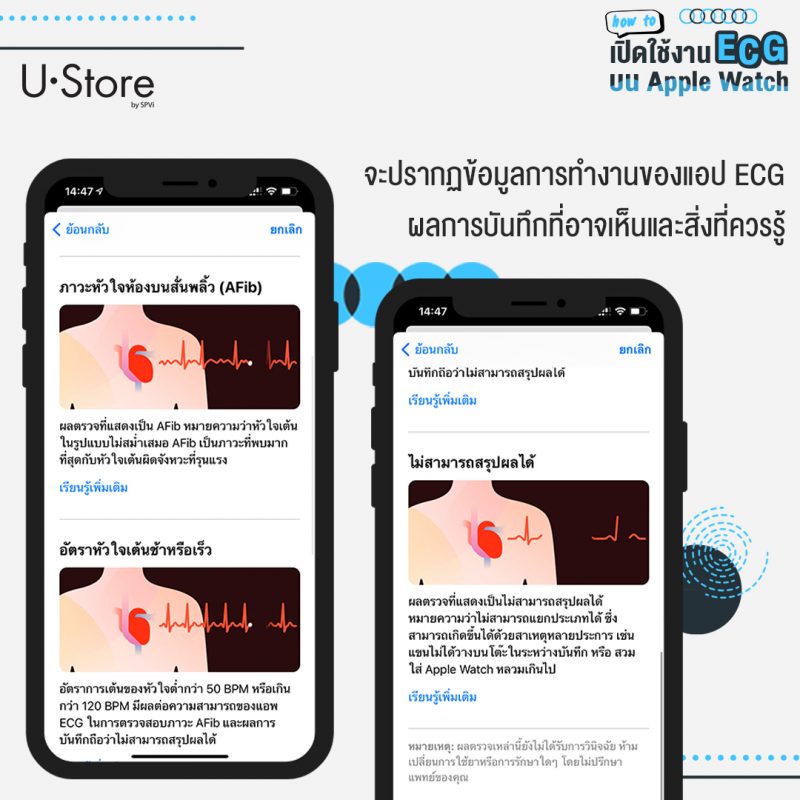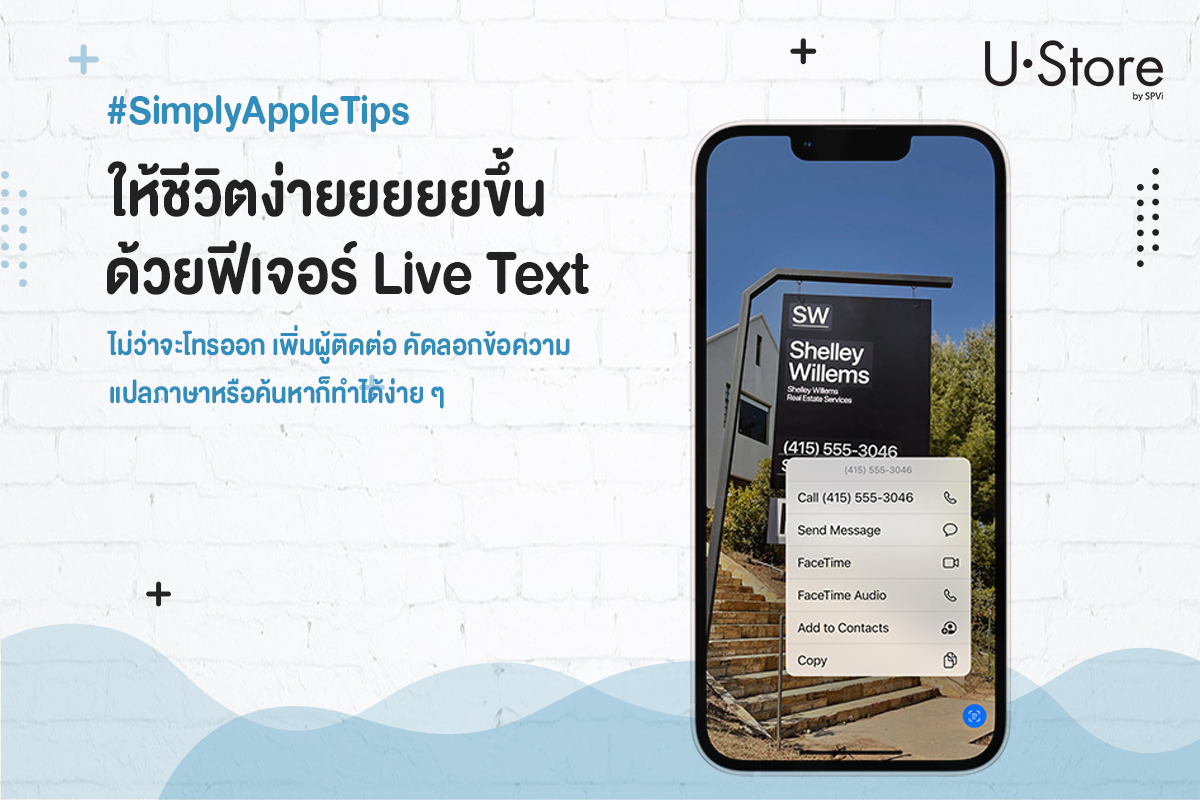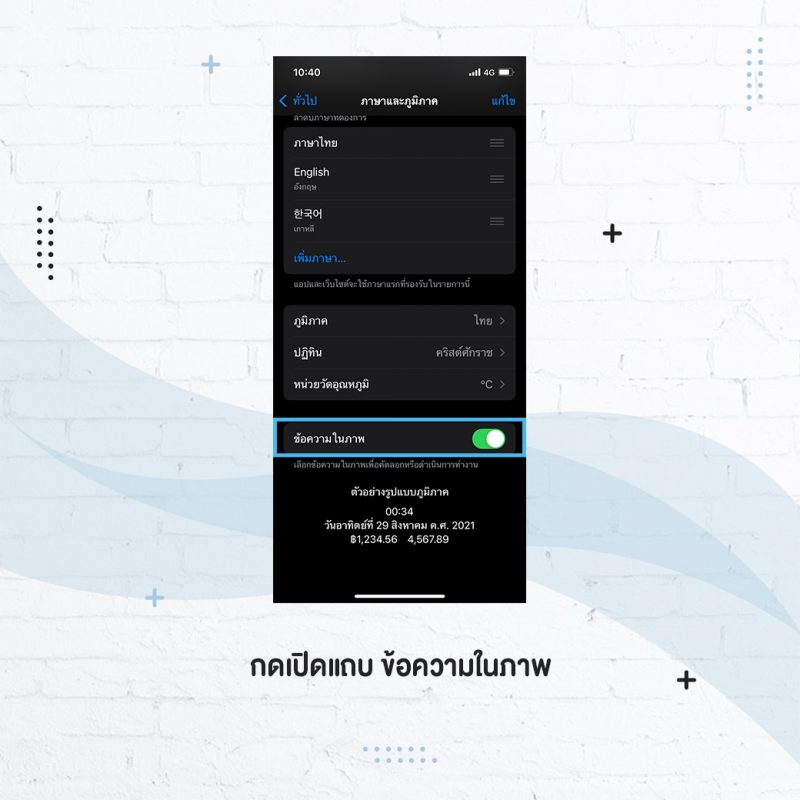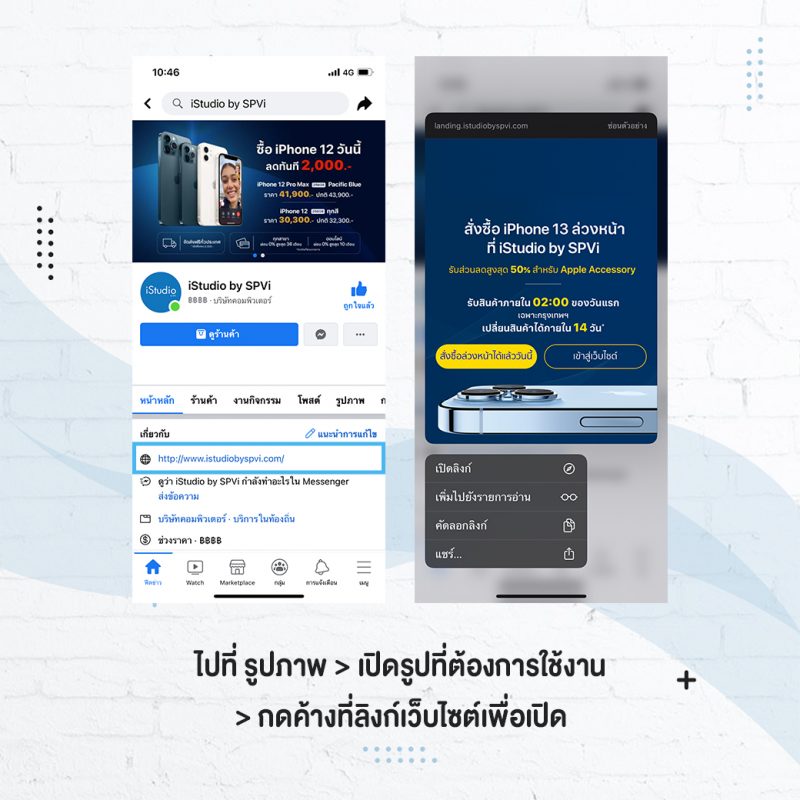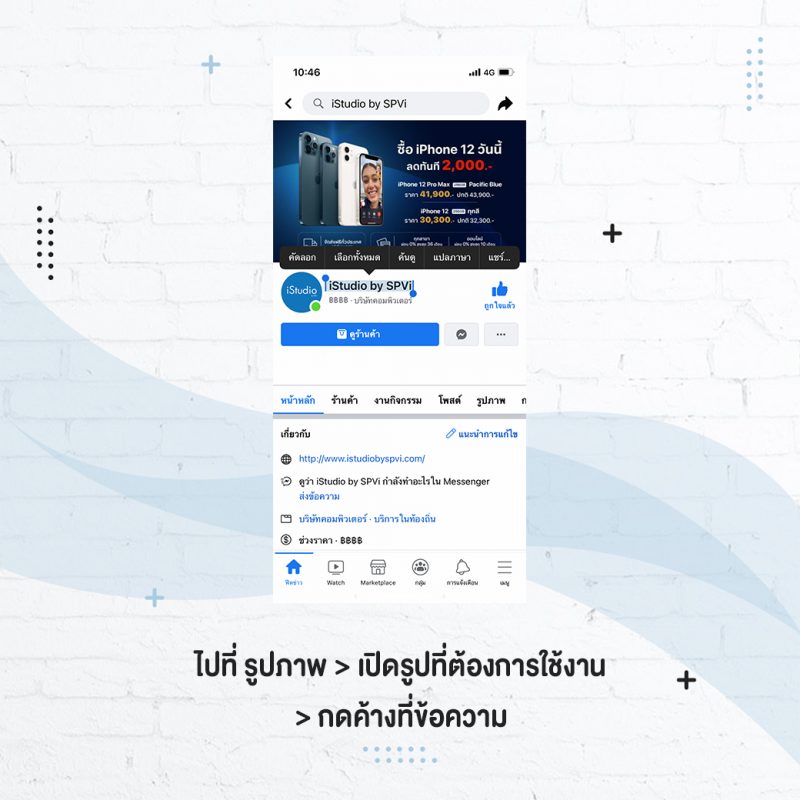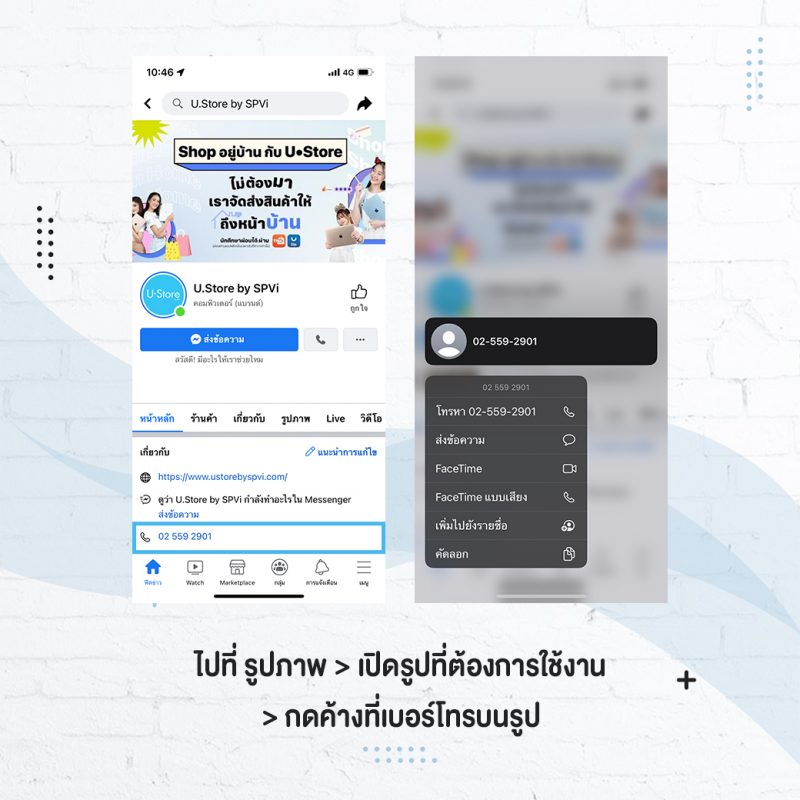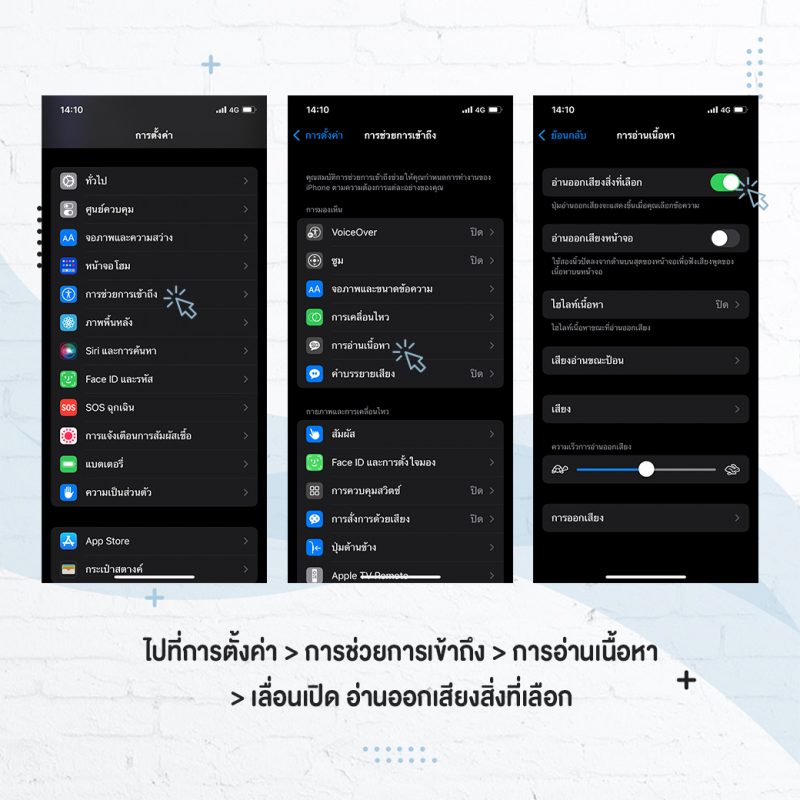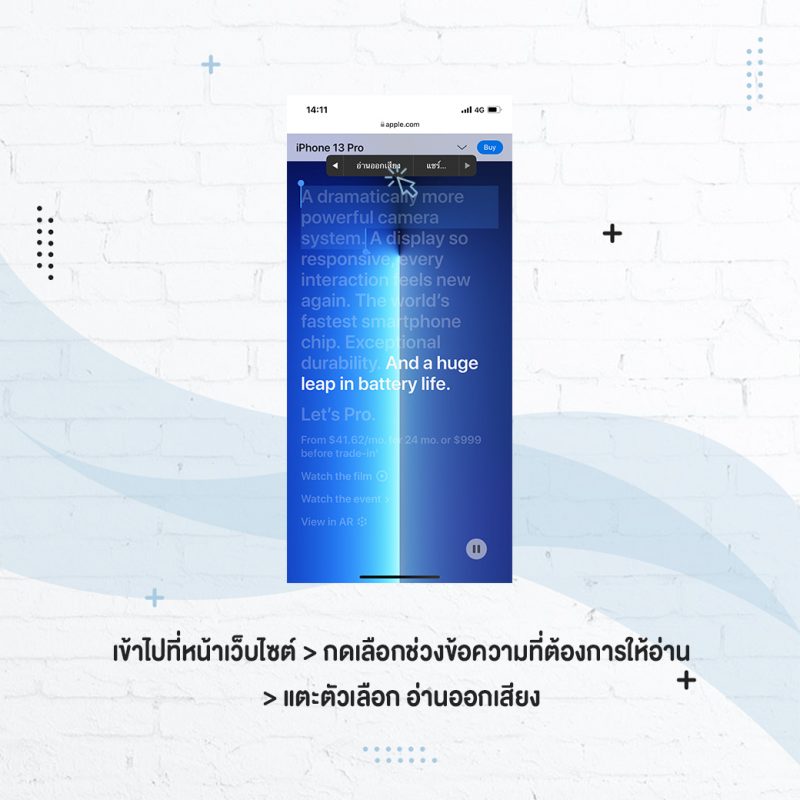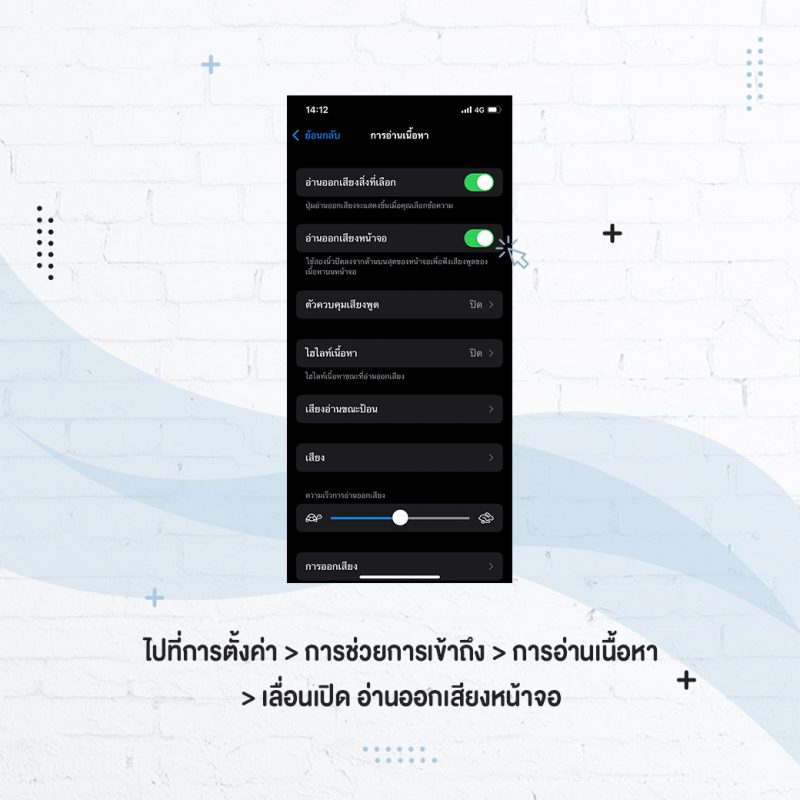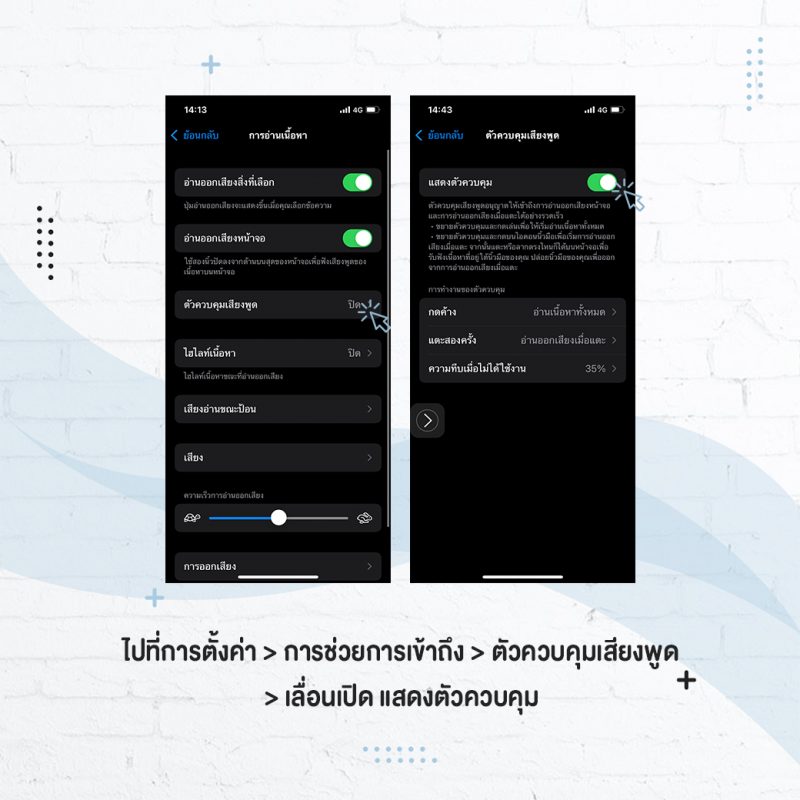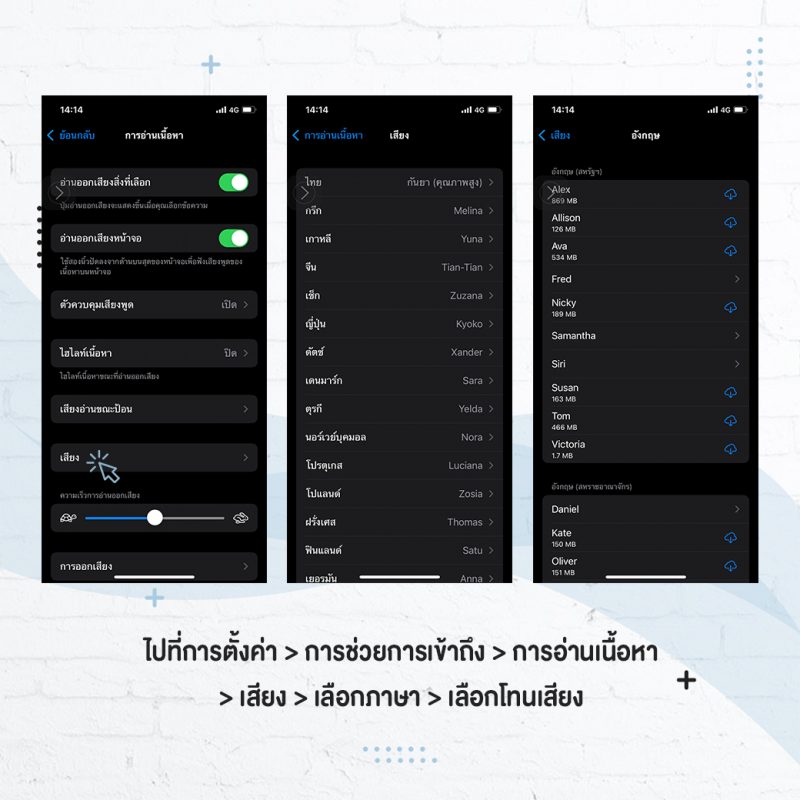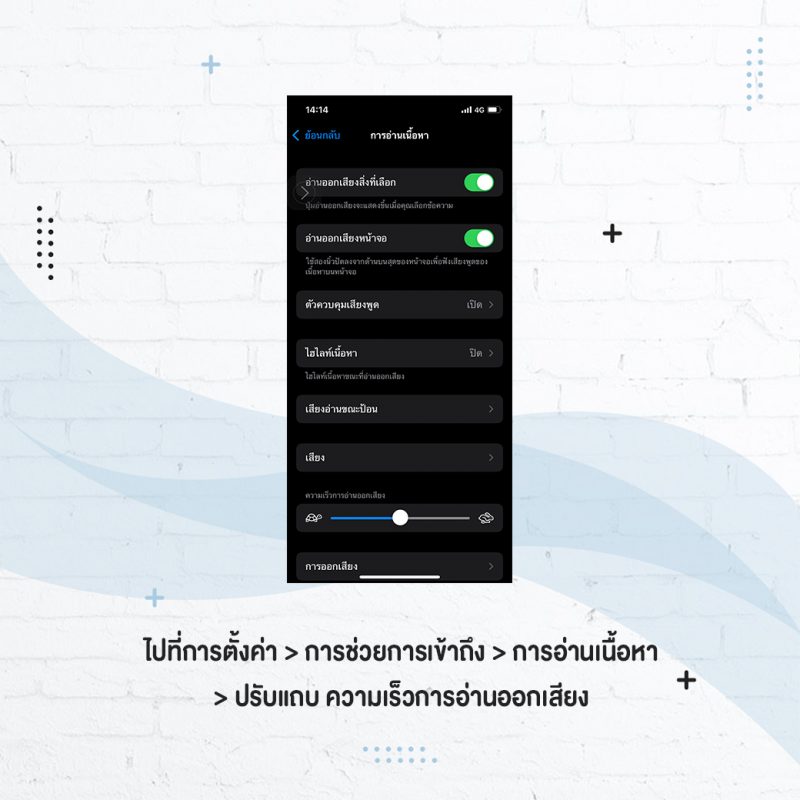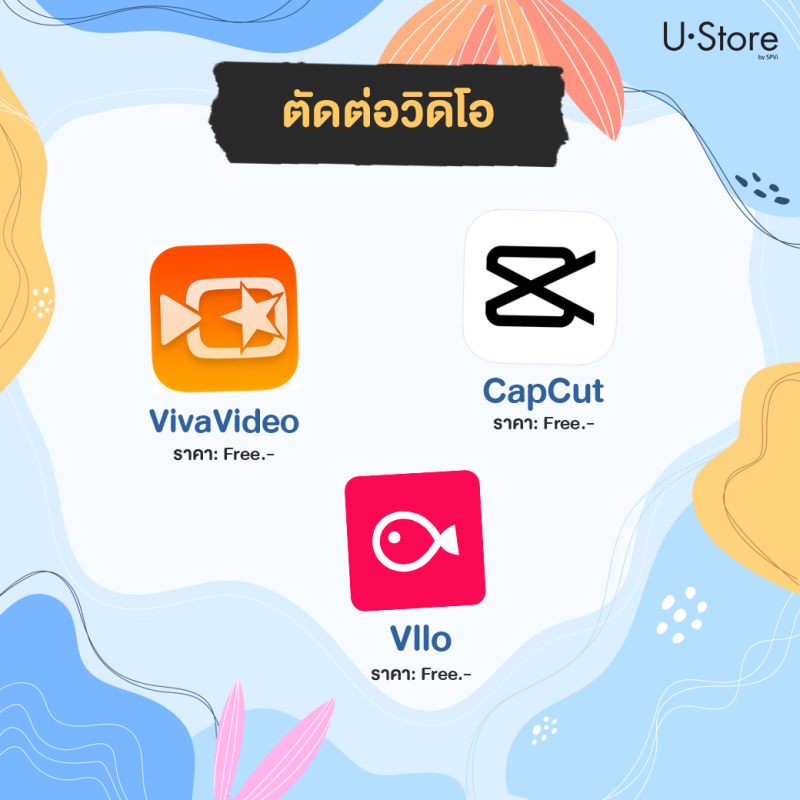

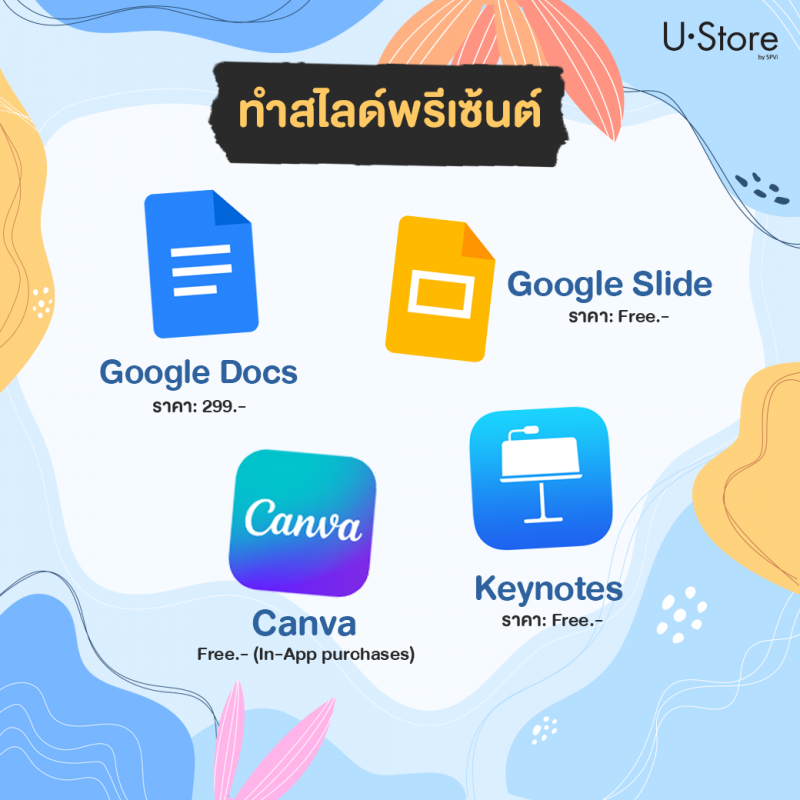



🔑 ใครเป็นบ้างยอมรับมาซะดีดี แอปเยอะโซเชียลแยะ พาสเวิร์ดไม่ซ้ำและก็จำไม่ได้ด้วย😰 เราสามารถให้ไอโฟนของเราจำรหัสผ่านของแต่ละแอปได้เอง
📤AirDrop สามารถแชร์ข้อมูลอื่น ๆ นอกจากใช้ในการส่งรูปภาพหรือไฟล์ได้ด้วย ไม่ว่าจะเป็น ข้อความ, เพลง, Notes, ไฟล์ PDF, Youtube

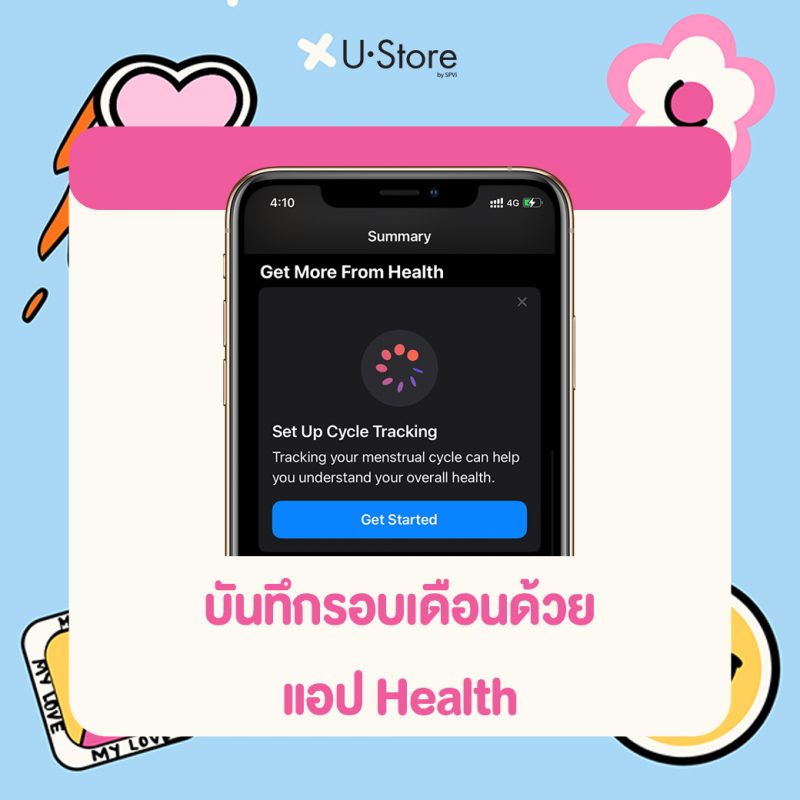
🩸ติดตามรอบเดือนด้วยแอป Health
• ไปที่แอป Health
• เลือก Cycle Tracking
• กดเริ่มต้นแล้วใส่ข้อมูล
🙋🏻♀️ในบางเวลาเราไม่สามารถใช้ทั้งสองมือในการพิมพ์แป้นคีย์บอร์ดได้ แค่แตะค้างที่สัญลักษณ์รูปโลกแล้วเลื่อนว่าจะให้แป้นอยู่ฝั่งใดฝั่งนึงตามที่ถนัดก็สามารถพิมพ์คีย์บอร์ดมือเดียวได้แล้ว


🔐 บางทีเราก็ต้องโน้ตจดข้อมูลที่สำคัญเอาไว้ในเครื่อง การล็อคโน้ตเอาไว้จะช่วยป้องกันคนเข้ามาดูข้อมูลของเราได้
🔖 เข้าหน้าเว็บไซต์ค้างไว้หลายหน้ามากเกิน จะมัวเสียดวลาปัดลบแต่ละหน้าก็ไม่คูลแล้ว แค่แตะทีเดียวหน้าเว็บก็จะหายเกลี้ยง


🧩 คิดเลขผ่าน Spotlight ได้เลยไม่ต้องใช้เครื่องเลข แค่พิมพ์โจทย์ในช่อง Spotlight


🔦 ปรับระดับความสว่างไฟฉายได้ง่าย ๆ แค่แตะค้างที่ปุ่มไฟฉายแล้วเลื่อนระดับความสว่างตามต้องการ
🔋 โหมดการชาร์จเพื่อถนอมแบตเตอรี่ช่วยป้องกันแบตเสื่อมไว


🌟 เบื่อบ้างมั้ยเวลาเล่น ๆ แอปอยู่ก็มีข้อความเด้งขึ้นมาให้รีวิวให้คะแนนหรือแสดงความคิดเห็นของแอปนั้น
📋 สแกนเอกสารด้วยแอป Notes


📏 วัดขนาดสิ่งของได้ง่าย ๆ ด้วยไอโฟนแบบไม่ต้องโหลดแอป !! โดยปกติแล้วเราคงไม่ค่อยได้พกไม้บรรทัดหรือสายวัดออกไปไหนมาไหนอยู่แล้ว แต่ถ้าเกิดเจอสิ่งของที่ถูกใจอยากจดขนาดเก็บไว้ก็ใช้ไอโฟนของเรานี่แหละในการวัดขนาดสิ่งของ